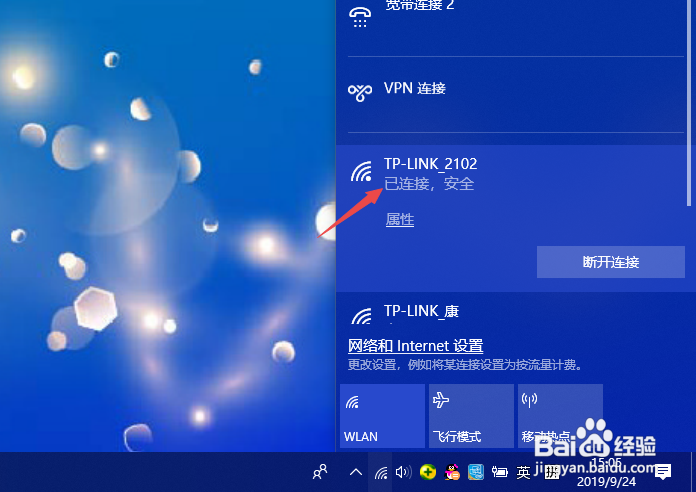1、首先打开电脑点击开始按钮;

2、然后点击设置;

3、然后点击网络和Internet;

4、然后点击更改适配器选项;
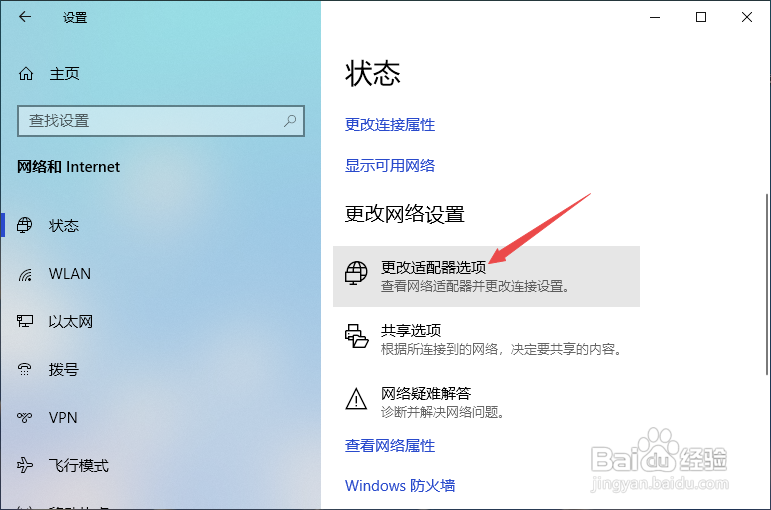
5、然后右击WLAN,点击连接/断开连接;

6、然后右击wifi网络,点击忘记;

7、然后点击wifi网络,点击连接;

8、然后输入正确的密码,点击下一步;

9、最后即可连接上网络。
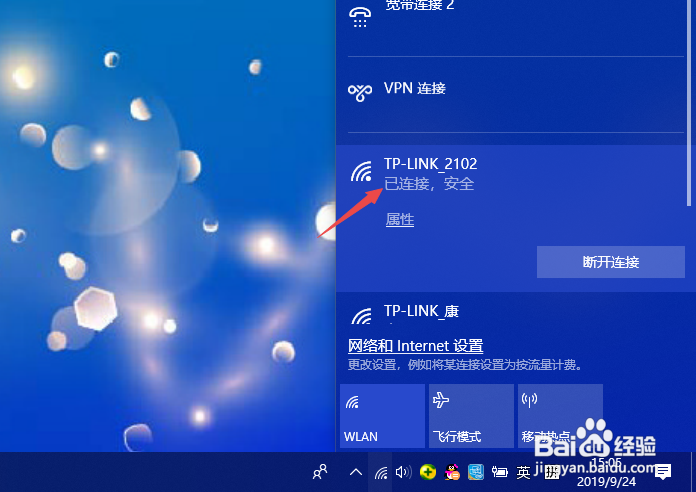
时间:2024-10-12 10:51:43
1、首先打开电脑点击开始按钮;

2、然后点击设置;

3、然后点击网络和Internet;

4、然后点击更改适配器选项;
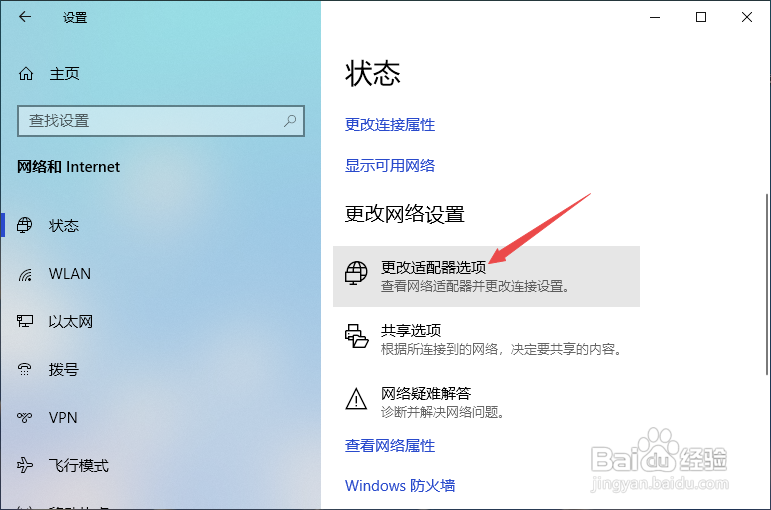
5、然后右击WLAN,点击连接/断开连接;

6、然后右击wifi网络,点击忘记;

7、然后点击wifi网络,点击连接;

8、然后输入正确的密码,点击下一步;

9、最后即可连接上网络。